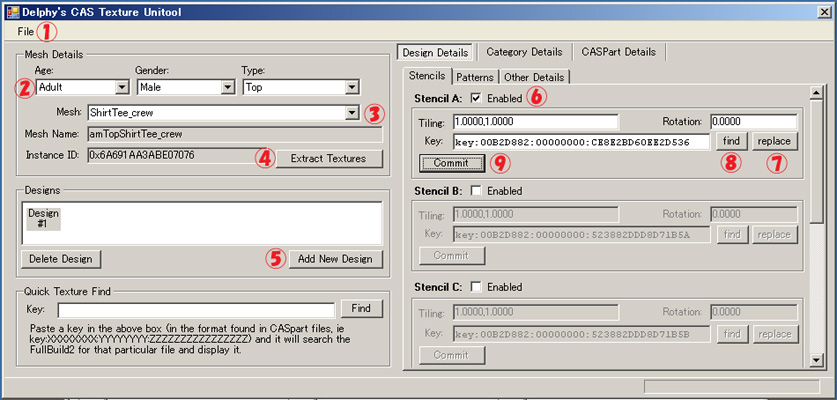
Delphy's CAS Texture Unitoolを弄ってみた。
用意する物
1.Delphy's CAS Texture Unitool 2.何か画像ソフト 3.それに対応したDDSプラグイン
4.上記ページとその解説 を読んで、エキサイト翻訳してもさっぱり分からない…とがっくりする。
以上で、私と同じスタート地点だ!
まずは、Delphy's CAS Texture Unitool(以下CTU)をインストールして、起動する。
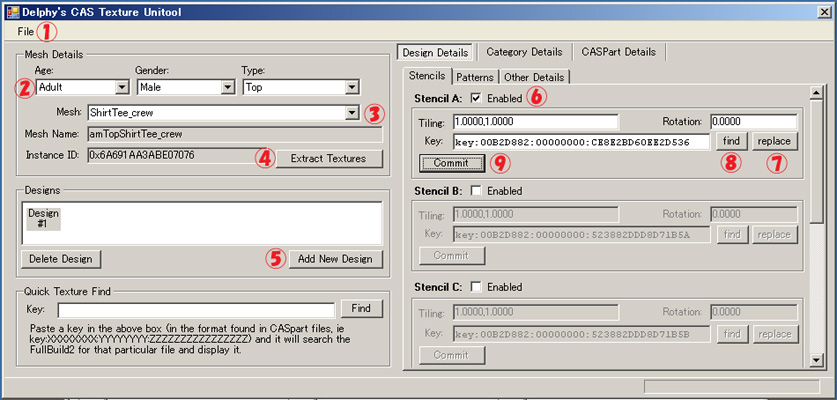
1のファイルから「New」。
2で年齢・性別・服タイプを選ぶ。
何か知らないけど、ヤングアダルトではメッシュが出なかった。
3で模様を貼り付ける服を選ぶ。
ここで、英語なのでどれがどの服か分からないが、貼れないものは4の下の辺に「これ、テクスチャ貼れないやつだよ」と言われます。
…気付かずにフォトショで貼り付けてDDSでセーブしてまたこれに戻ってきたとき、出来ないと分かった時の切なさったら…。
ともかく、その失敗を踏まえ。一番無難そうなTシャツを選びました。
4でテクスチャをアウトプットします。
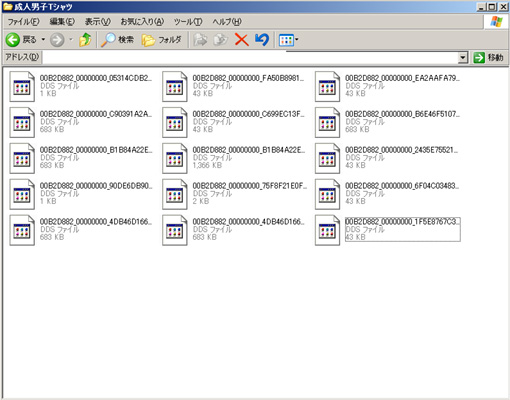
このっくらいファイルがあるので、それぞれ服1枚ごとにフォルダを作った方が無難でしょう。同じフォルダに入れたら、どれがそうか分からなくなって、もう…(←やっちまった)。
で、解説によると、適当なファイル名を付けてセーブし、いったんCTUは閉じろ、とありますが。
・別にセーブしなくても、また「New」で出せばいい。単に、また「成人・男・トップス・Tシャツ」と選ぶのが面倒なだけ。
・メモリに自信があれば、閉じなくてもいい。私の環境では、これとフォトショとシムズ3、全部立ち上げてもどうということはない。
さて、次に、フォトショップ(か他の画像ソフト)に移ります。
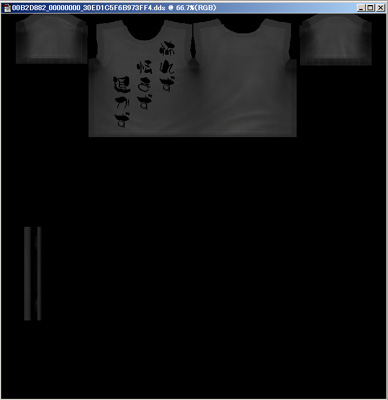
あのたくさんあるファイルを確かめていくと、こういうTシャツの画像があるので、開く。
とりあえず、一番簡単に文字入れしてみます。レイヤーを作って、それに文字乗せて、Tシャツのちょうど良い場所に置きます。
さて、ここから、MTSの解説が長くて詳しかったので、如何に面倒な作業なんだろうか、と思ったけど、要するに、アルファチャンネルを作れ、で、そのアルファチャンネルは、黒地に模様に模様部分だけ白く抜け、ということのようです。
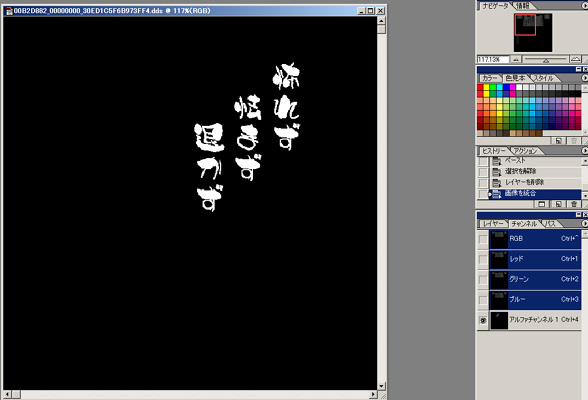
こんな感じ。あ、拡大してるので、位置が違うように見えますが、ちゃんとTシャツの文字部分を白く抜いてます。
分かりにくいかもしれないけど、右下のチャンネルを見てください。真っ黒な中に、文字付近だけ白いの分かりますでしょうか。
さて、アルファチャンネルが出来ればこっちのものです。
レイヤー部分を一つにして、DDS形式でセーブします。
DXT3 ARGB 8bpp | explict alphaまたはDXT5 ARGB 8bpp | interpolated alphaを選んでください。
(パターンの時の8888じゃないのに注意)
某所(笑)で分からない、と言われたので、追記。
DDS形式でセーブする時には、フォトショなどのレイヤー機能は全く意味を持ちません。チャンネル情報だけです。
なので、レイヤーを1枚に統合していないと、セーブすら出来ません。レイヤー1枚に、3あるいは4チャンネル(RBGとアルファ)でセーブ出来ます。
この場合、素の画像の上に1枚新規レイヤーを作ってTシャツ模様にする画像を乗せているので、統合して1枚にしておきましょう、という意味です。
あ、そうそう。同じ服に対して3種類くらい画像を作ると、「何て名前で保存すれば良いんだ…」と悩まれるかもしれません。私は悩みました。下手に名前変えたら認識してくれないんじゃないかと思って…。
が、結論から言うと、何でも良さそうです。
本来はうざいくらい長いファイル名なんですが、〜〜〜3FF4てのを、〜〜〜3FF5にしても問題無かったし、〜〜3FF41と桁を増やしても問題ありませんでした。今のところは。
でも万が一にも、他の服に影響があると嫌なので(同じファイル名があった場合、どうなるのかな、と)、私は桁を増やす方にしました。下のリプレイスでファイルを呼び出すときにも探しやすいし。いえ、思い切ってshirt1くらい短いファイル名でも良いのかも知れませんが、今思いついたので(笑)試してません。
また、CTUに戻ります。
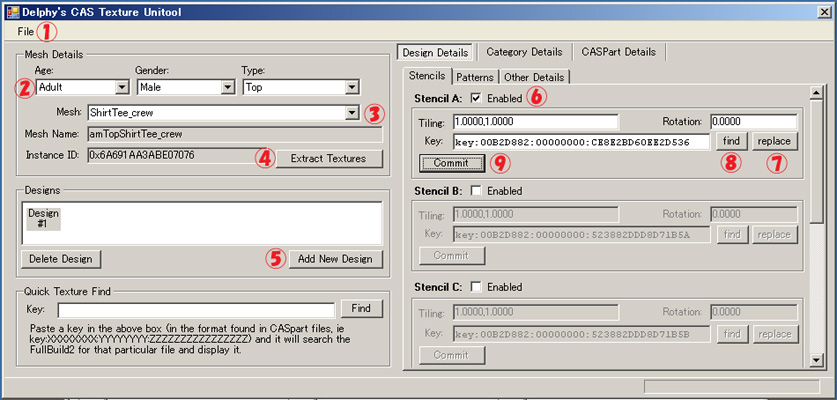
5の新しいデザインを加える、にすると、「Design#1」というのが出来ます。
6の「Enabled」にチェックして、7のリプレイスでさっき作ったDDSファイルを呼び出します。8を押せば、画像が確認できます。9を押してセーブしておきましょう。
で、1のファイルから、Save as で適当なファイル名を付けて保存します。で、そのPackageをインストールすればゲーム内で確認できます。

このように。
…デフォルトではさぁ、黒地のTシャツでさぁ…文字が分かりづらくて…で、色替えの確認のために、変更してみたところ。
なお、白地のTシャツで配りたいんだい!という場合は、好きな色合いに代えてから「共有する」にすればSims3.PAck(ランチャー起動するやつ)でセーブできるので、それを配ればいいと思います。
とりあえず、大まかな流れはこんなところです。
さて、それでは、MTSの解説で非常に細かく、私はさっくり流したアルファチャンネル付近のプロセスを、もう一度見てみよう。もちろん、コンマ数秒では蒸着出来ない。
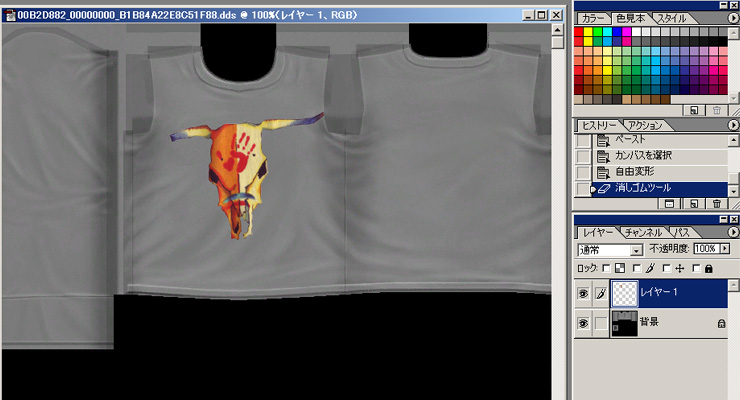
今回は、フルカラーでやってみましょう。
他の画像から切り取って、絵の部分だけ持ってきて、Tシャツに乗せました。
この時点で、アルファチャンネルは、Tシャツ画像も白抜きになっていて、邪魔です。一度、アルファチャンネルを削除しておきます。
で、この貼り付ける絵のレイヤーを複製します。
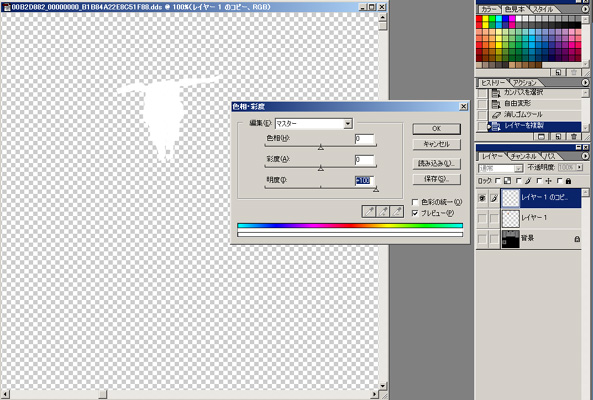
色相の明度を100にして真っ白にしておきます。
このレイヤーだけ見えてる状態で、チャンネルにいきアルファチャンネルを作ると、真っ黒のが出来るはずです。
で、この真っ白抜きレイヤー画像をコピーしてアルファチャンネルに持って行って、位置を合わせます。(解説では、青をチェックして合わせろとありますが、別に何色でも良いですわな。とにかく、模様の部分を白抜きにすればいいだけです)
さて、後は、文字だけと同じです。
レイヤーを一枚にして、DDSで保存して、CTU立ち上げて保存します。
では、ここで失敗例をお見せしましょう。
解説によると、一つのメッシュに複数の画像を貼れて、一つのファイルに複数の画像の服を入れておくと、ゲーム内で選ぶときにずらっと並ぶ、ということです(逆に言えば、一つ一つのセーブデータだと、一枚ずつのTシャツが縦に並ぶってことですか)。
それも見栄えが悪いわな…と、3つの画像をTシャツに貼ってみました。
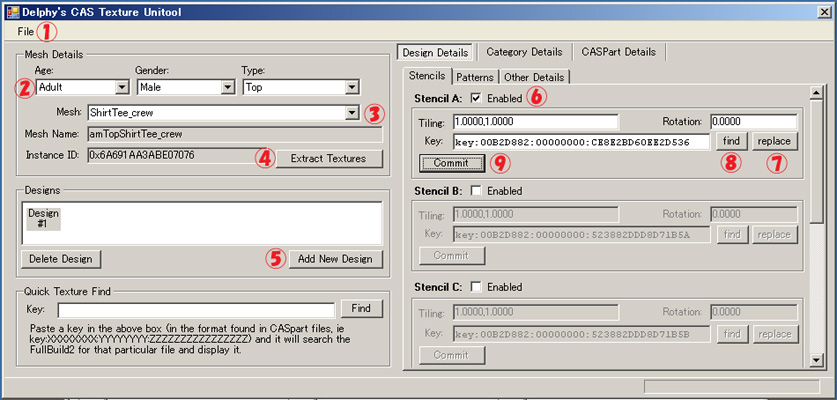
私がやったのは、「Design#1」に対して、「StencilA〜C」をチェックして、それぞれに画像を選ぶ、というやり方でした。
いや、そういうことかと思ってさ。
結果。

………全部の画像が重なっとる………_| ̄|○
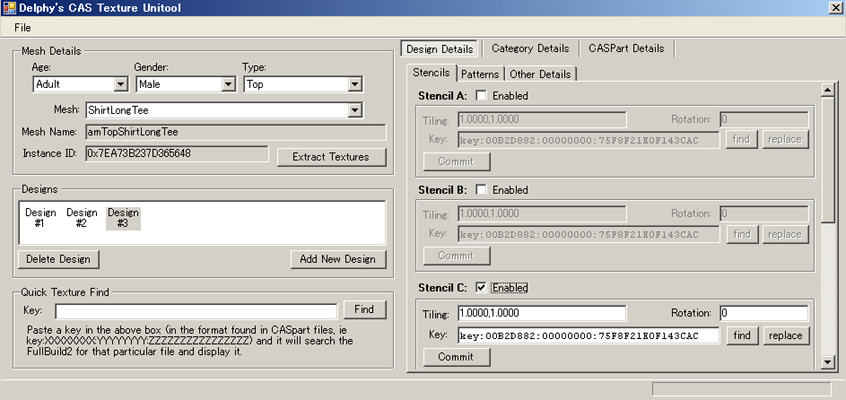
色々やってみましたが、結局、1枚の画像に1個の「Design」が必要なようです、たぶん。
#1のStencilに1個の画像(これがCにチェックしてあるのは、デフォでそうだったから、代えるの忘れてただけ。普通はAで良いでしょう)

おおおおおおお!
ちゃんと3種類のロングTシャツが並んでます!ステテコ系のださいTシャツなのは、デフォがそうなってたんで…このタイプのTシャツの1枚目がこれなんですよ。
ということで、デフォの色を変えられないか、と思い、「stencil」の隣の「Pattern」にそれっぽいのがあったので色替えしてみましたが。
…色替えただけでは、ゲーム内でも変わってなかったわ…パターンまで読み込まなくちゃならないのだろうか…。
ま、この色替えは、各自がセンス良く変えればいいだけだと割り切ってしまおう、そうしよう。
09/7/8追記
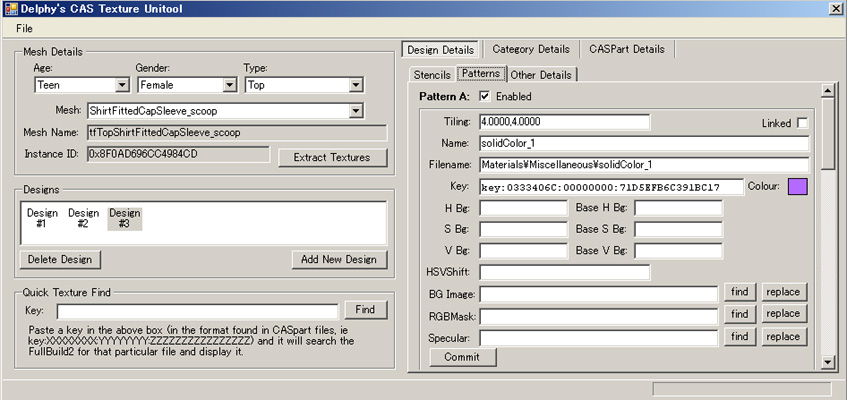
すみません、PatternのColour(今は紫になってる部分)を変更したら、ちゃんとゲーム内でも変化してました!…下の「Commit」の押し忘れで、変わってないと思ってました…。
ただ、のように、袖は変わってません。柄のある部分のバックのみ(あるいはBODY部分のみ?)しか変わらないようです。
…下に一杯設定項目あるからな…おそらく全部変えられるとは思うんだけど…。
……って、バーがまだまだ下に伸びてるじゃないか!パターンBにも色設定があるじゃないか!うわ、今、この画像貼って気付いた!
再挑戦!……出来るじゃないか…袖も変わるじゃないか…私の馬鹿…。
まとめ。
Patternタブを選ぶと、パターンの色替えが出来ます。パターンA〜Cがどの部分に対応しているかは、それぞれの服によって異なると思います(この服なら、AがBody部分、Bが袖部分)。
各自、色を変えたらA〜Cそれぞれのところで「Commit」押してセーブしましょう。(この服ならAとB両方Commitしないと反映しません)
とても簡単に見えますが、これでも半日かかりました(笑)。
でも、慣れれば比較的短時間でTシャツを作れるようになります。
色制限が無い分、パターンより簡単です。その分、センスを問われるでしょうが…(壊滅的な私としては何とも…)
これ以上、詳しい使い方、とか一歩進んだやり方、とかは、MTS解説ページからリンクがありますので、読んでみて下さい。英語ですが。そして、私に教えて下さい…。StencilA〜Eとか、どう使えば良いんだ…。